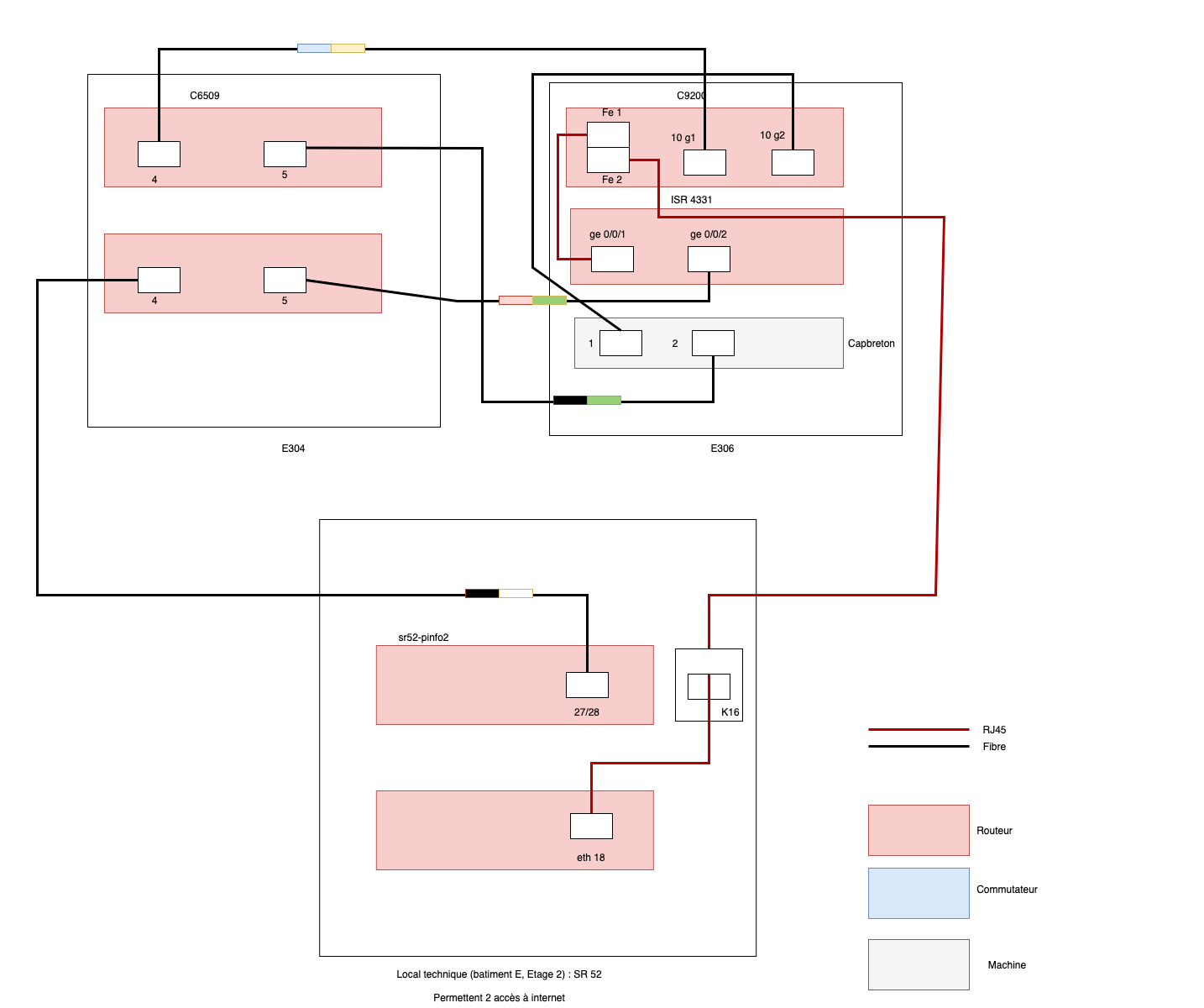TP sysres IMA5 2021/2022 G2 : Différence entre versions
(→3. Configuration des Machines Virtuelles) |
(→3. Configuration des Machines Virtuelles) |
||
| Ligne 296 : | Ligne 296 : | ||
Puis nous quittons la VM avec CTRL + [ | Puis nous quittons la VM avec CTRL + [ | ||
| + | Pour y retourner: | ||
| + | xen console Paixdieu | ||
= 4. Architecture réseau = | = 4. Architecture réseau = | ||
Version du 25 octobre 2021 à 15:55
Wiki compte-rendu de TP PRA - Aviran Tetia & Robin Lasserye
Sommaire
1. Configuration du Réseau physique
[insérer image]
Plan d'adressage
| Groupe | VLAN | Réseau IPv4 | Réseau IPv6 | @IPv4 virtuelle | IPv4 6509E (E304) | IPv4 C9200 (E306) | IPv4 ISR4331 (SR52) | SSID | VM |
|---|---|---|---|---|---|---|---|---|---|
| Andrei / Julien | 10 | 10.00.0.0/16 | 2001:7A8:116E:60B0::0/64 | 10.00.0.250 | 10.00.0.251 | 10.00.0.252 | 10.00.0.253 | Jonquille | Kronenbourg |
| Robin / Aviran | 01 | 10.01.0.0/16 | 2001:7A8:116E:60B0::0/64 | 10.01.0.250 | 10.01.0.251 | 10.01.0.252 | 10.01.0.253 | Marguerite | Paixdieu |
| Axel / Guillaume | 02 | 10.02.0.0/16 | 2001:7A8:116E:60B0::0/64 | 10.02.0.250 | 10.02.0.251 | 10.02.0.252 | 10.02.0.253 | Pensee | Kasteel |
| Selim / Raphael | 03 | 10.03.0.0/16 | 2001:7A8:116E:60B0::0/64 | 10.04.0.250 | 10.03.0.251 | 10.03.0.252 | 10.03.0.253 | Lavende | Karmeliet |
| Helene / Camille | 04 | 10.04.0.0/16 | 2001:7A8:116E:60B0::0/64 | 10.03.0.250 | 10.04.0.251 | 10.04.0.252 | 10.04.0.253 | Tulipe | |
| Boris / Louis | 05 | 10.05.0.0/16 | 2001:7A8:116E:60B0::0/64 | 10.05.0.250 | 10.05.0.251 | 10.05.0.252 | 10.05.0.253 | Rose | Bellerose |
| Johnny / Arthur | 06 | 10.06.0.0/16 | 2001:7A8:116E:60B0::0/64 | 10.06.0.250 | 10.06.0.251 | 10.06.0.252 | 10.06.0.253 | Orchidee | Anosteke |
| Mel / Theo | 07 | 10.07.0.0/16 | 2001:7A8:116E:60B0::0/64 | 10.07.0.250 | 10.07.0.251 | 10.07.0.252 | 10.07.0.253 | Tournesol | |
| Khalil / Alvare | 08 | 10.08.0.0/16 | 2001:7A8:116E:60B0::0/64 | 10.08.0.250 | 10.08.0.251 | 10.08.0.252 | 10.08.0.253 | Lys | |
| SOuleyman / Enoch | 09 | 10.09.0.0/16 | 2001:7A8:116E:60B0::0/64 | 10.09.0.250 | 10.09.0.251 | 10.09.0.252 | 10.09.0.253 | Pissenlit | |
| Clement | 110 | 10.10.0.0/16 | 2001:7A8:116E:60B0::0/64 | 10.10.0.250 | 10.10.0.251 | 10.10.0.252 | 10.10.0.253 | Coquelicot |
Table du VLAN 42
| Groupe | @IPv4 MV | @IPv6 MV (auto) |
|---|---|---|
| Andrei / Julien | 193.48.57.176 | |
| Robin / Aviran | 193.48.57.177 | |
| Axel / Guillaume | 193.48.57.178 | |
| Selim / Raphael | 193.48.57.179 | |
| Helene / Camille | 193.48.57.180 | |
| Boris / Louis | 193.48.57.181 | |
| Johnny / Arthur | 193.48.57.182 | |
| Mel / Theo | 193.48.57.183 | |
| Khalil / Alvare | 193.48.57.184 | |
| SOuleyman / Enoch | 193.48.57.185 | |
| Clement | 193.48.57.186 |
Note :
à compléter
| Entité | Élève | Domaine | 193.48.57.176/28 | 10.60.0.0/16 | 2001:660:4401:60B0::/60 | 2001:7A8:116E:60B0::/60 | VLAN | VLAN WIFI | N° VRRP | SSID n°1 | SSID n°2 |
|---|---|---|---|---|---|---|---|---|---|---|---|
| ROUTEUR E304 | 193.48.57.187 | :: :F0 | :: :F0 | 10.NN.00.250 | |||||||
| ROUTEUR E306 | 193.48.57.188 | :: :F1 | :: :F1 | 10.NN.00.251 | |||||||
| ROUTEUR SR52 | 193.48.57.189 | :: :F2 | :: :F2 | 10.NN.00.252 | |||||||
| ROUTEUR FLOTTANTE | 193.48.57.190 | :: :F3 | :: :F3 | 10.NN.00.253 | |||||||
| Vlan INTERCO 531 INTERCO-SA | 192.168.222.40/29 | fe80::/10 ::1 | fe80::/10 ::1 | 10.NN.00.253 | |||||||
| Vlan INTERCO E304 | 192.168.222.42/29 | fe80::/10 ::1 | fe80::/10 ::1 | ||||||||
| Vlan INTERCO E306 | 192.168.222.43/29 | fe80::/10 ::2 | fe80::/10 ::2 | ||||||||
| Vlan INTERCO SR53 | 192.168.222.44/29 | fe80::/10 ::3 | fe80::/10 ::3 |
- Plan d'adressage IPv4 :
| VLAN | Nom | Réseau IPv4 | Cisco 6509-E | Cisco 9200 | Cisco ISR 4331 | Routeur plateforme maths/info | PA Wifi n°1 | PA Wifi n°2 |
|---|---|---|---|---|---|---|---|---|
- Plan d'adressage IPv6 :
| VLAN | Nom | Réseau IPv6 | Cisco 6509-E | Cisco 9200 | Cisco ISR 4331 | Routeur plateforme maths/info | PA Wifi n°1 | PA Wifi n°2 |
|---|
3. Configuration des Machines Virtuelles
On se connecte en ssh à capbreton :
ssh root@capbreton
Nous incluons le proxy de polytech dans nos variables d'environnement:
export http_proxy=http://proxy.plil.fr:3128
Nous procédons ensuite la création de la machine virtuelle, pour cela nous allons saisir les informations suivantes: le nom de la machine (ici Paixdieu), l'adresse IP (--ip) qui nous a été fourni durant la répartition des IP, l'adresse IP du routeur de la salle E306 (--gateway) et le masque du réseau correspondant à un /28 (--netmask) (le /27 étant divisé entre les deux classes), l'emplacement de nos disques virtuels (--dir), le mot de passe de la machine virtuel (---password) puis le type de distribution souhaitée, ici nous avons choisi Debian Bullseye (--dist).
xen-create-image --hostname=Paixdieu --ip=193.48.57.177 --gateway=193.48.57.188 --netmask=255.255.255.240 --dir=/usr/local/xen --password=glopglopglop --dist=bullseye
Ensuite, nous avons créé deux LV, chacun de 10 Go sur le groupe de volume de stockage:
lvcreate -L10G -n Paixdieu1 storage lvcreate -L10G -n Paixdieu2 storage
Puis nous les avons formatés au format ext4 de la manière suivante:
mkfs.ext4 /dev/storage/Paixdieu1 mkfs.ext4 /dev/storage/Paixdieu2
nous modifions ensuite notre fichier "/etc/xen/Paixdieu.cfg" pour préciser l'ajout les volumes logiques Paixdieu1 et Paixdieu2, de plus on ajoute le bridge IMA5sc dans la fonction vif. Pour cela on ajoute les lignes suivantes:
#
# Disk device(s).
#
root = '/dev/xvda2 ro'
disk = [
'file:/usr/local/xen/domains/Paixdieu/disk.img,xvda2,w',
'file:/usr/local/xen/domains/Paixdieu/swap.img,xvda1,w',
! 'phy:/dev/storage/Paixdieu1,xvda3,w',
! 'phy:/dev/storage/Paixdieu2,xvda4,w'
]
#
# Physical volumes
#
#
# Hostname
#
name = 'Paixdieu'
#
# Networking
#
!vif = [ 'ip=193.48.57.177 ,mac=00:16:3E:95:13:AE ,bridge=IMA5sc' ]
Nous lancons la machine virtuelle:
xl create -c /etc/xen/Paixdieu.cfg
Nous ajoutons les répertoires liés à xvda3 et vxda4 pour y placer /home et /var:
mkdir /mnt/xvda3 mkdir /mnt/xvda4 mount /dev/xvda3 /mnt/xvda3 mount /dev/xvda4 /mnt/xvda4
Nous y déplaçons le répertoire /var/ dans xvda4:
mv /var/* /mnt/xvda4
Pour monter les disques, nous modifions les lignes suivantes dans /etc/fstab:
proc /proc proc defaults 0 0 devpts /dev/pts devpts rw,noexec,nosuid,gid=5,mode=620 0 0 /dev/xvda1 none swap sw 0 0 /dev/xvda2 / ext4 noatime,nodiratime,errors=remount-ro 0 1 !/dev/xvda3 /home ext4 defaults 0 2 !/dev/xvda4 /var ext4 defaults 0 2
Puis nous lancons la commande de montage:
mount -a
Nous obtenons les partitions suivantes:
lsblk NAME MAJ:MIN RM SIZE RO TYPE MOUNTPOINT xvda1 202:1 0 512M 0 disk [SWAP] xvda2 202:2 0 4G 0 disk / xvda3 202:3 0 10G 0 disk /home xvda4 202:4 0 10G 0 disk /var
Pour finir nous activons l'IPv6 dans l'interface en ajoutant les lignes suivantes dans /etc/network/interfaces:
# This file describes the network interfaces available on your system # and how to activate them. For more information, see interfaces(5). # The loopback network interface auto lo iface lo inet loopback
# The primary network interface auto eth0 iface eth0 inet static address 193.48.57.177 gateway 193.48.57.188 netmask 255.255.255.240 !iface eth0 inet6 auto
# post-up ethtool -K eth0 tx off # # The commented out line above will disable TCP checksumming which # might resolve problems for some users. It is disabled by default
Nous effectuons les commandes suivantes pour appliquer les changements:
systemctl restart networking ip a
Et nous obtenons les résultats comme ça:
1: lo: <LOOPBACK,UP,LOWER_UP> mtu 65536 qdisc noqueue state UNKNOWN group default qlen 1000
link/loopback 00:00:00:00:00:00 brd 00:00:00:00:00:00
inet 127.0.0.1/8 scope host lo
valid_lft forever preferred_lft forever
inet6 ::1/128 scope host
valid_lft forever preferred_lft forever
2: eth0: <BROADCAST,MULTICAST,UP,LOWER_UP> mtu 1500 qdisc pfifo_fast state UP group default qlen 1000
link/ether 00:16:3e:95:13:ae brd ff:ff:ff:ff:ff:ff
inet 193.48.57.177/28 brd 193.48.57.191 scope global eth0
valid_lft forever preferred_lft forever
inet6 2001:7a8:116e:60b0:216:3eff:fe95:13ae/64 scope global dynamic mngtmpaddr
valid_lft 2591995sec preferred_lft 604795sec
inet6 fe80::216:3eff:fe95:13ae/64 scope link
valid_lft forever preferred_lft forever
Puis nous quittons la VM avec CTRL + [ Pour y retourner:
xen console Paixdieu
4. Architecture réseau
L'architecture générale
Les réseaux virtuels
Le routage du site (IPv4)
Le routage du site (IPv6)
[insérer résumé]
Tests d'intrusion
Pendant que l'infrastructure réseau était en train d'être configurée, nous avons testé de casser une clé wep.
Commandes réalisées sur un eeePC sous Linux :
Mettre la carte réseau WiFi en mode monitor :
airmon-ng start wlx40a5ef012de1
Vérification que celle-ci est bien en mode monitor :
iwconfig
Lancement de la capture des paquets :
airodump-ng wlx40a5ef012de1
BSSID choisi :
44:AD:D9:5F:87:09 => kracotte10